DHCP中继服务的搭建
DHCP 中继大力服务器的概念:
DHCP客户机通过网络广播消息获得DHCP服务器的响应后得到IP地址。但广播消息是不能跨越子网的。因此,如果DHCP客户机和服务器在不同的子网内,客户机还能不能向服务器申请IP地址呢?这就要用到DHCP中继代理。DHCP中继代理实际上是一种软件技术,安装了DHCP中继代理的计算机称为DHCP中继代理服务器,它承担不同子网间的DHCP客户机和服务器的通信任务。
中继代理是在不同子网上的客户端和服务器之间中转DHCP/BOOTP消息的小程序。根据征求意见文档(RFC),DHCP/BOOTP中继代理是DHCP和BOOTP标准和功能的一部分。
实验目标
在这里我们需要同时在电脑上运行3台虚拟机。一台CentOS 7作为服务器,两台windows 10作为客户机,并在GNS3上搭建3层路由器,二层交换机以实现DHCP功能,和IP地址的自动分配
中继服务实验拓扑图

首先在CentOS 7 虚拟机上打开终端,安装dhcp软件包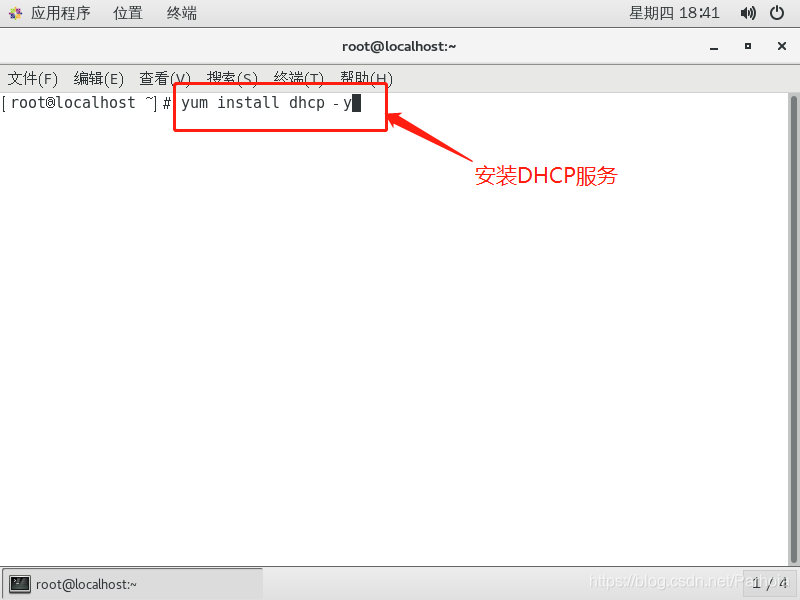
在GNS 3 上搭建好拓扑图后开启连接。
进入sw1配置
创建3个vlan,分别为vlan10、vlan20和vlan100,
conf t
vlan 10,20,100
exit
do show vlan-sw b
进入端口f1/1,分配到vlan10,设置vlan模式为access
进入端口f1/2,分配到vlan20,设置vlan模式为access
进入端口f1/3,分配到vlan100,设置vlan模式为access
进入接口f1/0,设置vlan模式为Trunk,并指定封装协议为802.1q
关闭路由功能
int f1/1
sw mo acc
sw ac vlan 10
exit
int f1/2
sw mo acc
sw ac vlan 20
exit
int f1/3
sw mo acc
sw ac vlan 1000
exit
int f1/0
sw mo t
sw t en d
exit
no ip routing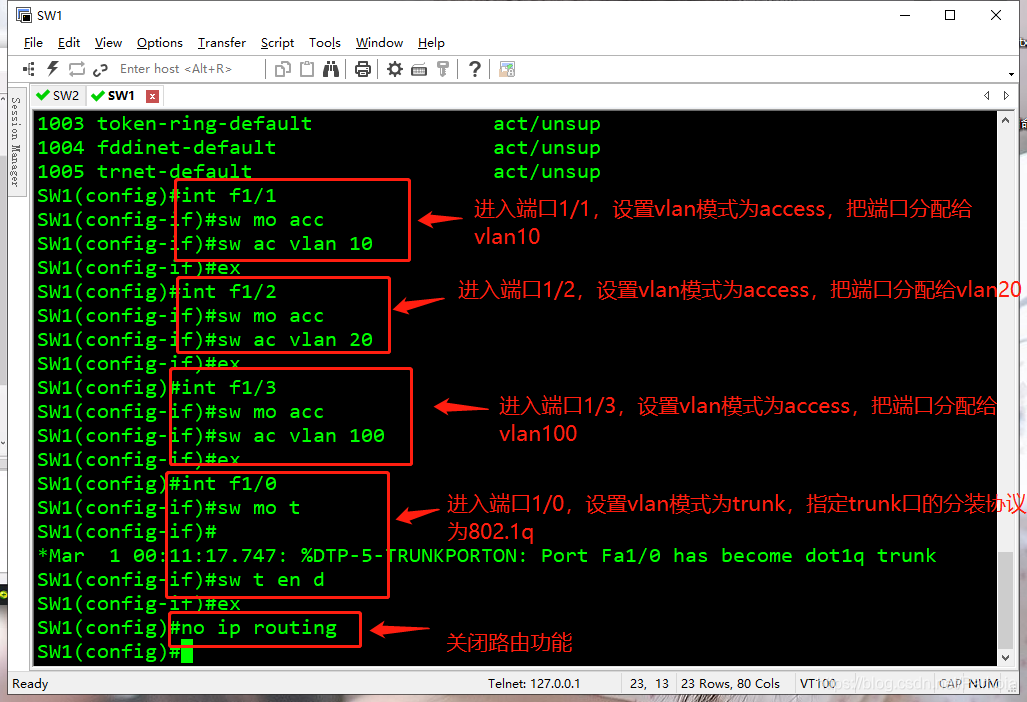
进入sw2配置
进入接口f1/0,设置vlan模式为Trunk,并指定封装协议为802.1q
创建3个vlan,分别为vlan10、vlan20和vlan100,
conf t
int f1/0
sw mo t
sw t en d
exit
vlan 10,20,100
exit
do dhow vlan-sw b

进入vlan10,配置IP地址,和子网掩码,并开启
进入vlan20,配置IP地址,和子网掩码,并开启
进入vlan30,配置IP地址,和子网掩码,并开启
int vlan 10
ip add 192.168.10.1 255.255.255.0
no shut
exit
int vlan 20
ip add 192.168.20.1 255.255.255.0
no shut
exit
int vlan 100
ip address 192.168.100.1 255.255.255.0
no shut
exit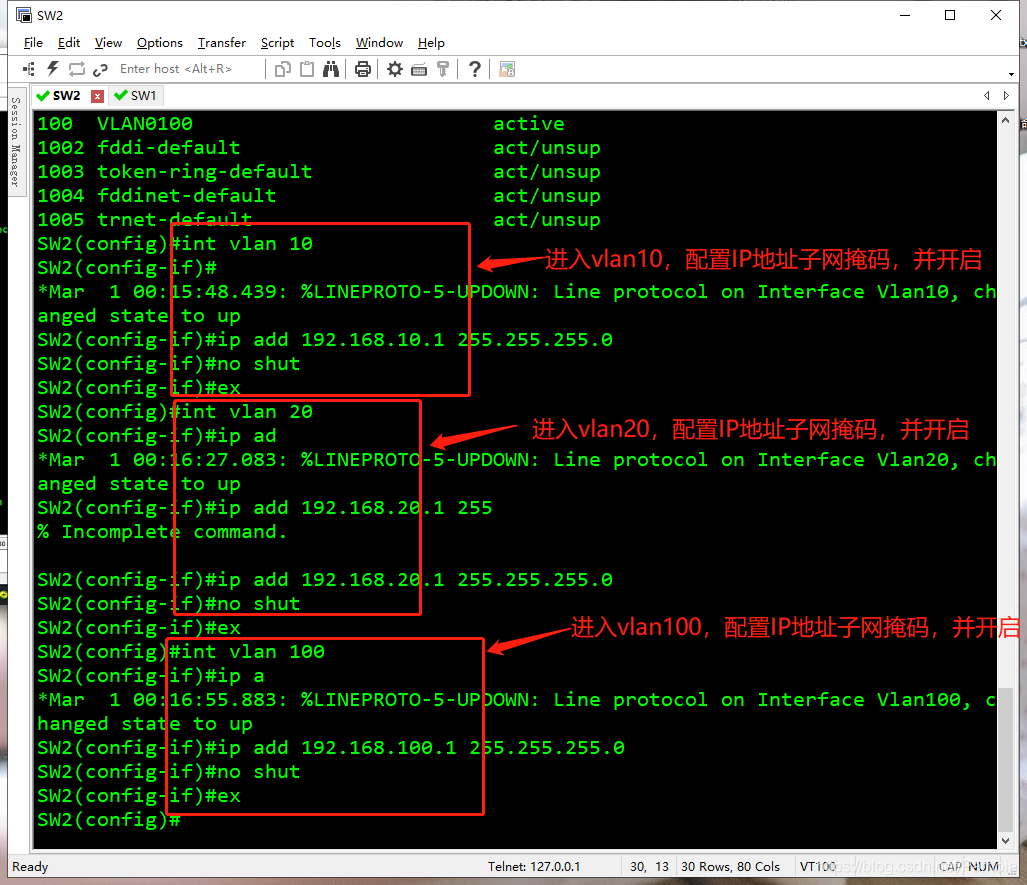
在上述配置完成后,回到虚拟机,将VMnet8设为仅主机模式,并关闭dhcp服务功能
将3台虚拟机的网卡全部设为自定义模式,并将VMnet1分配给第一台win10 ,将VMnet2分配给第二台win10 ,将VMnet8分配给CentOS 7 虚拟服务器。
在CentOS 7上进入终端模式,给CentOS7 这只静态网络地址
vim /etc/sysconfig/network-scripts/ifcfg-ens33
将自动获取改为静态的手动配置,并输入IP地址。子网掩码,网关
重启网络服务,并查看网卡信息
systemctl restart network
ifconfig
将dhcp配置文件从原路径复制到/etc/dhcp/dhcpd.confxia
cp /usr/share/doc/dhcp-4.2.5/dhcpd.conf.example /etc/dhcp/dhcpd.conf
进入/etc/dhcp/dhcpd.conf配置文件
vim /etc/dhcp/dhcpd.conf
修改subnet,添加3个vlan的网段,分配的IP地址范围,和网关
subnet 192.168.10.0 network 255.255.255.0{
range 192.168.10.120 192.168.10.200;
option routers 192.168.10.1;
}
重启dhcp服务,并查看
systemctl start dhcpd
systemctl status dhcpd
返回GNS3 继续配置sw2
进入vlan10,vlan20和vlan100,指定DHCP服务器端口地址
int vlan 10
ip helper-address 192.168.100.100
no shut
exit
nt vlan 20
ip helper-address 192.168.100.100
no shut
exit
nt vlan 100
ip helper-address 192.168.100.100
no shut
exit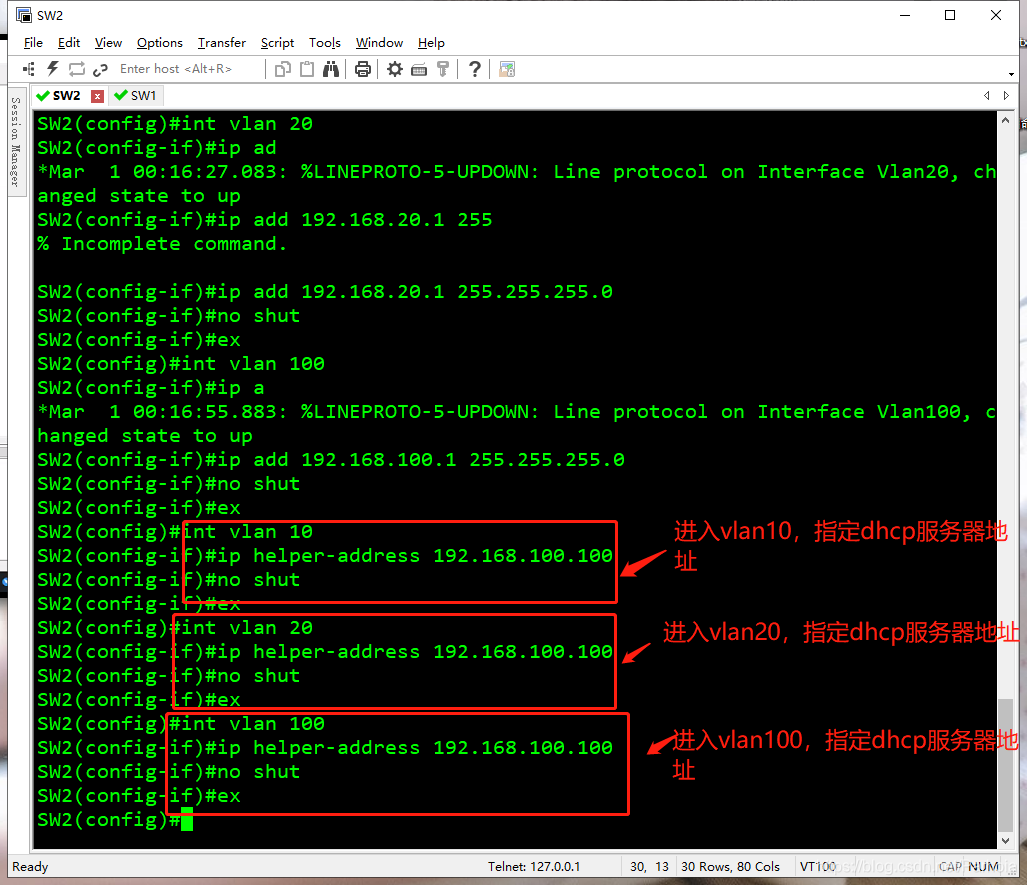
以上我们就完成了DHCP 中继服务器的配置
接下来,我们切换到客户端,查看我们的信息
在第一台win10 上使用ipconfig查看网卡信息
在第二台win10 上使用ipconfig查看网卡信息
如果你的网卡获取不到,那么建议你使用“ipconfig /release”关闭,再使用“ipconfig /renew”重新获取
下边我们设置给一台客户机分配固定的IP地址
首先我们在第二台客户机上使用“ipconfig /all”获取本机物理地址
回到CentOS 7 服务器
进入DHCP配置文件,修改host fantasia下的信息
重启DHCP服务
返会客户机查看IP地址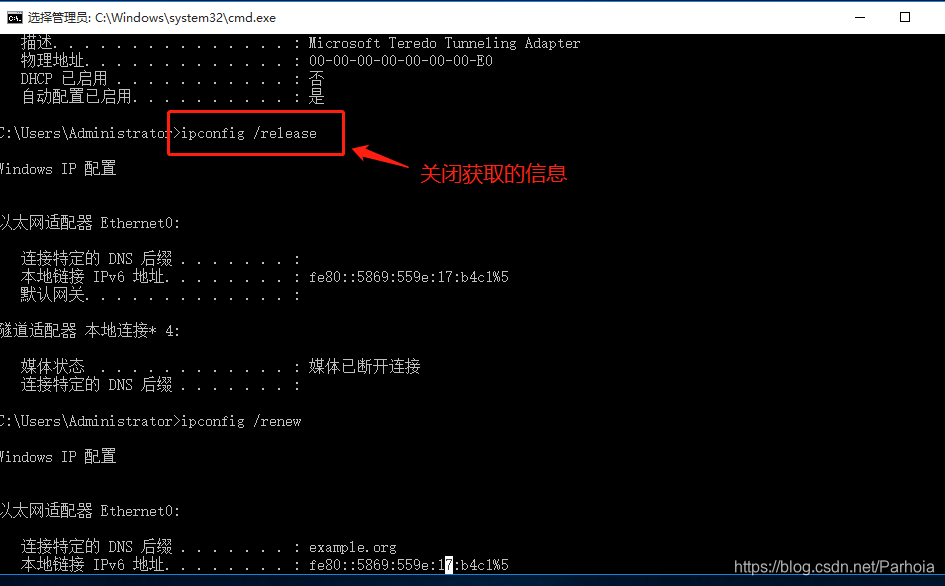
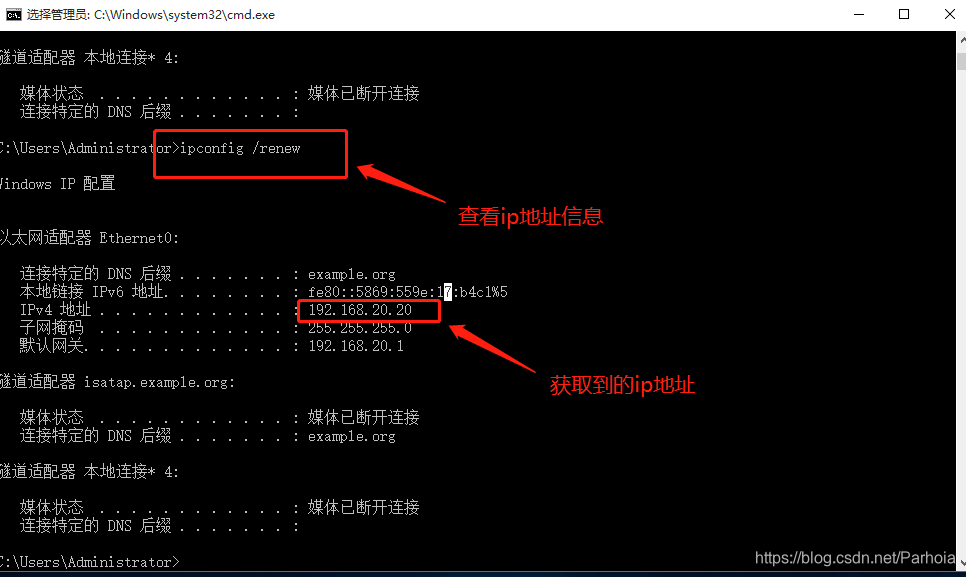
以上就是我们DHCP中端服务的配置
来源:51CTO
作者:wx5d5776441df83
链接:https://blog.51cto.com/14504925/2433791